更新时间2020-01-20 09:33:45
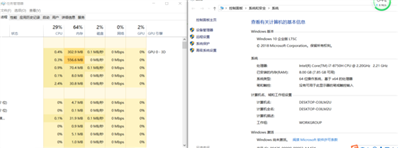
右下角不停弹出这个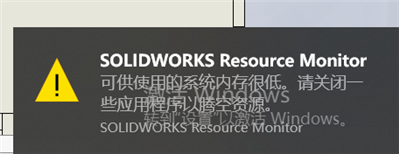
你们看,我这个配置是是太低了吗?可不可以自己加多一根内存条来改善?
1、推荐解决这个问题方法。
1).首先选择SOLIDWORKS的快捷方式鼠标右键选择属性可以看到SOLIDWORKS的安装目录。
2).进入SOLIDWORKS的安装目录,查找到sldProcMon.exe这个文件,将其删除。
3).找到SLDWORKS.exe选中它然后鼠标右键选择“发送到”-“桌面快捷方式”并删除原有的快捷方式图标。
4).点击新的SOLIDWORKS快捷方式重新启动。
现在一般设计者使用的电脑内存在4GB-8GB,而SW2014版本以后,系统臃肿,占用的内存比较大,建议增加内存条,扩大内存容量。(部分网友发现尽管内存增大在一定时期有效果,但是时间久了,还是会出现内存不足问题)
上一篇:我电脑吃鸡需要换什么显卡
下一篇:电脑开机提示